- Tiedostonhallinta Macille
- Kuinka näyttää piilotetut tiedostot Macilla – helppo opas
Kuinka näyttää piilotetut tiedostot Macilla – helppo opas
Mac-tietokoneissa on tiedostoja ja kansioita, jotka ovat piilotettu näkyvistä. Yleensä nämä ovat järjestelmän osia ja asennettujen sovellusten väliaikaistiedostoja, joten jonkin näistä poistaminen tai muuttaminen voi vakavasti heikentää macOS:n suorituskykyä.
Erilaisista syistä saatat tarvita pääsyn näihin piilotettuihin tiedostoihin. Ja työn suorittamiseen on olemassa useita tapoja. Jatka lukemista saadaksesi selville kuinka näyttää piilotetut tiedostot Macilla yksinkertaisella ja kätevällä tavalla.
Kuinka voin etsiä piilotettuja tiedostoja ja kansioita Finderissa? Esimerkiksi haluan etsiä git-kansioita, joiden nimi on .git. Yritin etsiä niitä tietäen, että kotikansiossani on ainakin muutama, mutta ne eivät näkyneet.— Redditistä
Miksi jotkin tiedostot ovat piilotettu Macilla?
Turvallisuus on tärkein syy siihen, miksi tietyt tiedostot ja kansiot ovat piilotettuina macOS:ssa. Useimmat kirjastot ja hakemistot macOS:ssa sisältävät erilaisia tärkeitä tietoja ja dataa, jotka auttavat järjestelmääsi toimimaan sujuvasti. Apple piilottaa nämä tiedot suojellakseen järjestelmää harkitsemattomilta käyttäjän toimilta. Lisäksi yritykset voivat pitää joitakin tiedostoja ja kansioita näkymättöminä, koska ne suorittavat tärkeitä tehtäviä ja ovat välttämättömiä sujuvalle työskentelylle.
Syitä, miksi sinun täytyy näyttää piilotetut tiedostot Macissa
Kuitenkin poikkeuksia on kaikkialla, ja kokeneet käyttäjät turvautuvat usein menetelmiin, joiden avulla he voivat näyttää piilotetut tiedostot Macilla – esimerkiksi poistaakseen sovelluksia kokonaan, säätääkseen joitakin järjestelmäparametreja tai muihin toimenpiteisiin.
Ennen kuin opit, kuinka piilotetut tiedostot avataan Macilla, muista, että ne ovat piilotettu turvallisuussyistä, joten ole varovainen, ettet vahingoita käyttöjärjestelmääsi.
Vaihtoehtoinen ohjelmistoratkaisu piilotettujen tiedostojen näyttämiseen - Commander One
Aloitetaan helpoimmasta tavasta paljastaa piilotetut kansiot. Commander One on korkealaatuinen monitoiminen tiedostonhallintaohjelma, joka yhdistää lukuisia hallintatyökaluja yhteen helppokäyttöiseen käyttöliittymään. Työskentele kansioiden, arkistojen, tekstidokumenttien, tehtävien, paikallisten levyjen, etä- ja pilviasemien sekä terminaalin kanssa – kaikki samassa ikkunassa.
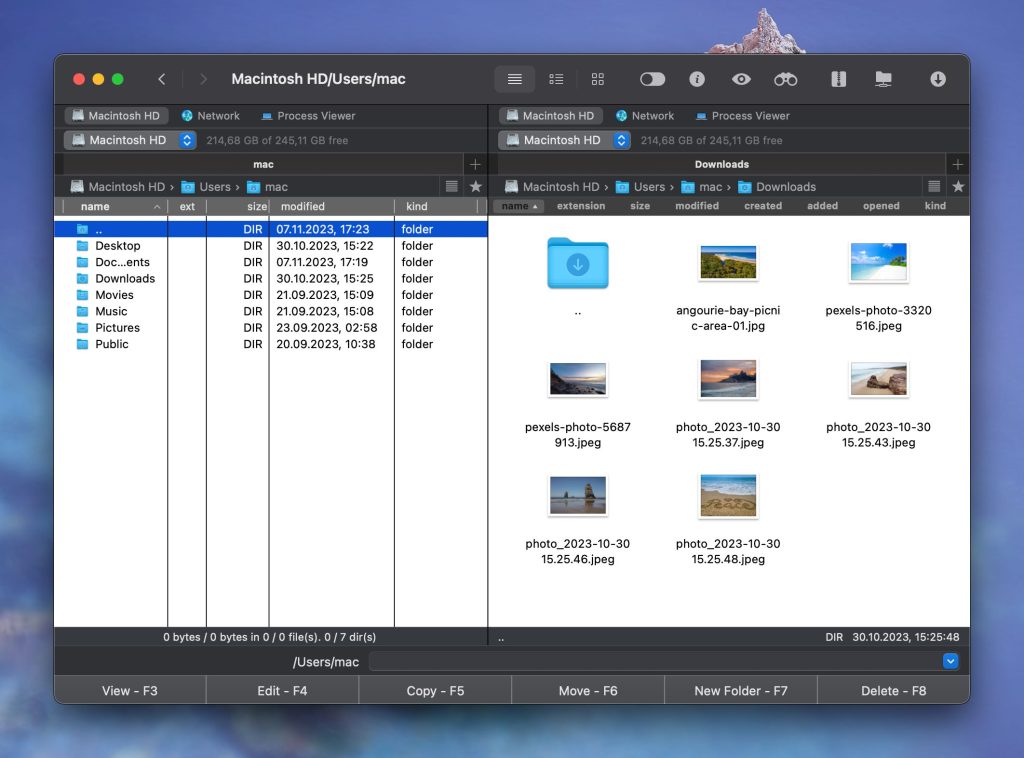
Commander One on muun muassa erittäin muokattavissa, mikä mahdollistaa käyttäjien muuttaa monia sen ominaisuuksia, mukaan lukien fontit, värit ja pikanäppäimet. Tämä sovellus mukautuu käyttäjän tarpeisiin myös muilla tavoilla, kuten kansiohistorian ja rajattomien välilehtien avulla. Ja jos sinulla on paljon tiedostoja, ei hätää – kehittynyt haku ja sisällönhaku auttavat sinua löytämään oikean joka kerta.
Plussat
- Yleiskäyttöinen sovellus tiedostojen ja tehtävien hallintaan
- Kaksi-säikeinen käyttöliittymä, jonka toimivuus on todistettu ajan saatossa
- Liittää paikalliset ja verkon laitteet.
Haitat
- Monet ominaisuudet ovat maksullisia.
Kuinka näyttää piilotetut tiedostot Commander One -ohjelmassa
1. Asenna ja käynnistä Commander One Macillesi.
2. Käytä Commander-työkalupalkin vaihtokytkintä.
3. Vaihtoehtoisesti siirry kohtaan Näytä > Näytä piilotetut tiedostot (myös käytettävissä pikanäppäimellä ⌥H).
4. Nämä asetukset koskevat molempia paneeleja.
Näytä piilotetut tiedostot Finderissa
Monet tiedostoselaimet, mukaan lukien Finder, voivat selata piilotettuja kansioita näkyvien lisäksi. Se on nopea tapa näyttää piilotetut tiedostot. Tarvitaan yleensä vain valikkovaihtoehto. Vaihtoehtoisesti Macin Finderissa piilotetut tiedostot voidaan näyttää kätevällä pikanäppäimellä. Sama näppäinyhdistelmä sallii niiden piilottamisen uudelleen, jos et halua vahingossa siirtää tai poistaa näitä kansioita myöhemmin.
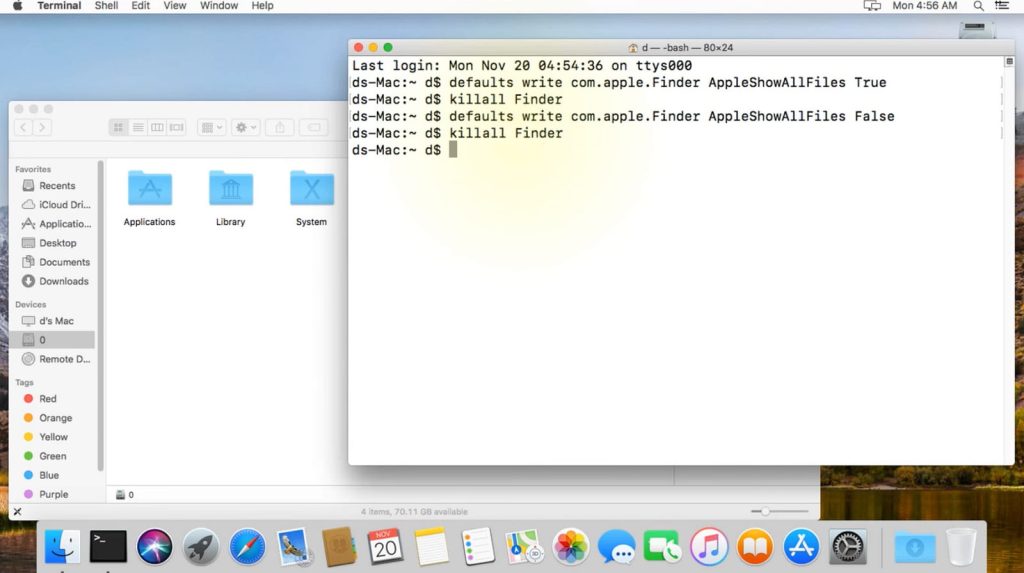
Piilotetut kansiot ja tiedostot erottaa muista niiden haaleista, puoliläpinäkyvistä kuvakkeista ja nimistä. Vaikka tiedätkin, miten piilotetut tiedostot näytetään, Mac-käyttäjien tulisi olla varovaisia järjestelmäkansioiden kanssa – niiden poistaminen tai muuttaminen voi aiheuttaa merkittävää haittaa järjestelmällesi.
Huomaa, että jos käytät tätä menetelmää piilotettujen tiedostojen näyttämiseen Macilla, se koskee vain yhtä Finder-ikkunaa. Muissa avoinna olevissa ikkunoissa asetus ei ole käytössä, ja se palautuu oletukseensa heti, kun kyseinen ikkuna suljetaan.
Kuinka näyttää piilotetut tiedostot Mac Finderissa
1. Siirry Finderiin ja avaa kansio, joka sisältää piilotetut tiedostot.
2. Paina ⌘ (Cmd) + Shift + (piste) -näppäimiä samanaikaisesti.
3. Piilotetut tiedostot näytetään läpikuultavina kansiossa.
4. Jos haluat piilottaa tiedostot uudelleen, käytä samaa yhdistelmää.
Näytä piilotetut tiedostot terminaalissa
Pääte on työkalu, jolla on monia käyttötarkoituksia. Jos tiedät mitä tehdä, tarjolla on kaikenlaisia työkaluja järjestelmän hallintaan, verkon asetuksiin ja niin edelleen. Se voi myös näyttää piilotetut tiedostot Macilla.
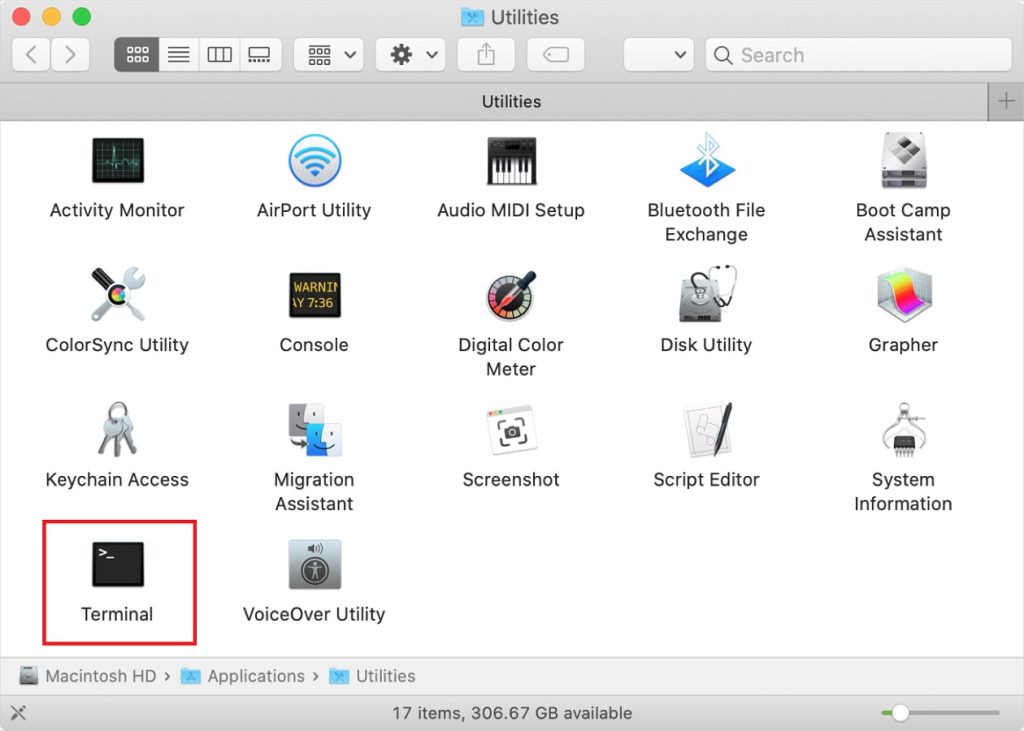
Kuinka löytää piilotetut tiedostot Terminaalissa
1. Käynnistä Terminal. Mene “Ohjelmat”-valikkoon ja valitse “Lisäohjelmat”-kansio. Etsi “Terminal” ja kaksoisnapsauta sitä.
2. Suorita seuraavat komennot:
- defaults write com.apple.Finder AppleShowAllFiles true ja paina “Enter”.
- killall Finder ja paina “Enter”.
3. Kun olet suorittanut komentosarjan, piilotetut tiedostot pitäisi ilmestyä Finderiin. Piilottaaksesi nämä tiedostot uudelleen, kirjoita seuraavat komennot:
- defaults write com.apple.Finder AppleShowAllFiles false ja paina ”Enter”.
- killall Finder ja paina ”Enter”.
Vaihtoehtoisesti voit käyttää päätelaitetta piilottaaksesi tietyt tiedostot uteliailta katseilta. Tee tämä seuraamalla näitä yksinkertaisia ohjeita:
1. Avaa Terminal.
2. Kirjoita komento: chflags hidden.
3. Etsi tiedostot, jotka haluat piilottaa, ja vedä ne Terminal-ikkunaan.
4. Paina “Enter”.
Huomaa, että kuka tahansa voi käyttää samoja menetelmiä piilottamiesi kansioiden paljastamiseen. Jos haluat suojata tietosi kunnolla, harkitse tiedostojen salausratkaisuja.
Näytä piilotetut tiedostot sovelluksissa Macissa
OneSwitch
Useat sovellukset voivat olla vuorovaikutuksessa piilotettujen tiedostojen kanssa, vaikka niitä ei olisi tehty erityisesti tätä tarkoitusta varten. Esimerkiksi OneSwitch on apuohjelma, jossa on paljon toimintoja, joista yksi mahdollistaa tiedostojen näkyvyyden vaihtamisen. Napsauta vain widgetiä laajentaaksesi sen, ja löydät vaihtoehdon läheltä alareunaa. Tämä vaikuttaa Finderiin, joten sinun ei tarvitse asettaa tätä vaihtoehtoa uudelleen seuraavalla käyttökerralla.

HoudahSpot
HoudahSpot käytti erilaista tapaa näyttää piilotetut tiedostot Macilla. Se on hakusovellus, joka näyttää tulokset vaikka ne olisivatkin piilotettuja. Voit etsiä tunnettua tiedostoa tai järjestelmäkansion nimeä. Joka tapauksessa saat esiin tuloslistan, jota voit rajata oman mieltymyksesi mukaan.
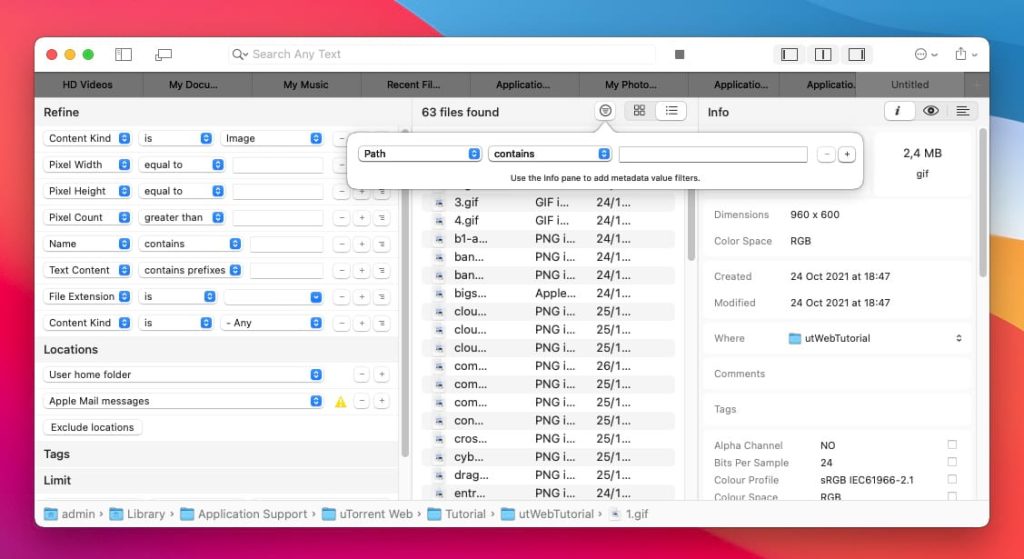
Mistä ja miten löydän Kirjasto-kansion?
Koska suurin osa tärkeistä järjestelmätiedostoista on tallennettu Kirjasto-kansioon, ne ovat myös piilotettu käyttäjältä. Kuinka löytää Kirjasto-kansio Macilla? Siihen on tapa, mutta ole varovainen. Mene ~/Library-kansioon vain, jos tiedät, mitä kukin tiedosto tekee.
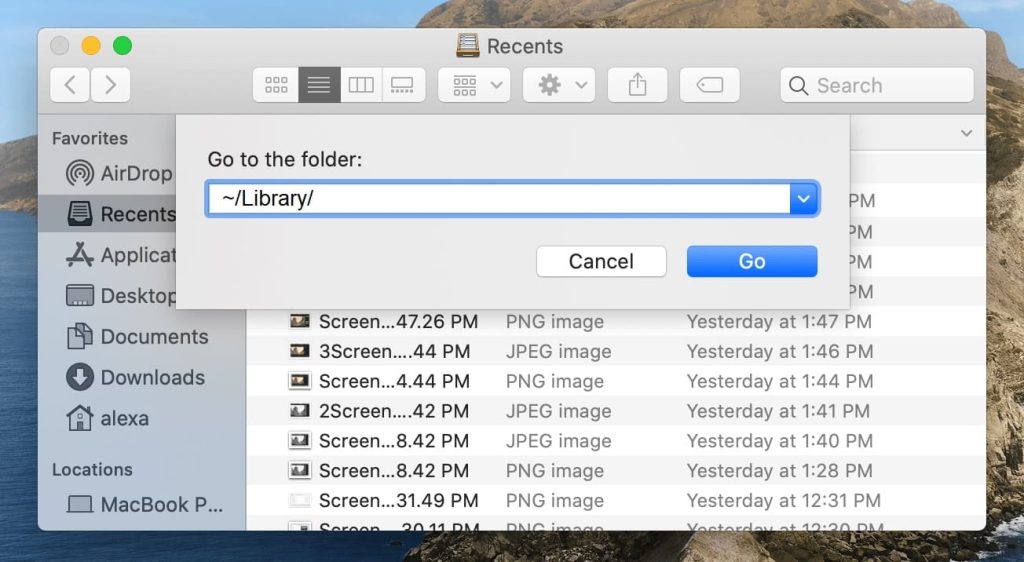
Näin pääset ~/Library-kansioon:
1. Avaa Finder.
2. Paina ja pidä Optio-näppäintä painettuna.
3. Valitse valikosta Siirry > Kirjasto.
Näytä piilotetut tiedostot näppäinyhdistelmillä
Jos Macissasi on Sierra-käyttöjärjestelmä tai uudempi, voit käyttää pikanäppäintä nähdäksesi näkymättömät tiedostot Macin kansioissa. Kun painat tätä näppäinyhdistelmää, piilotetut tiedostot näkyvät harmaana ja näet ne kansiossa. Näin se toimii.
1. Mene Finderiin.
2. Avaa kansio, joka saattaa sisältää näkymättömiä tiedostoja.
3. Paina Komento + Vaihto + Piste.
4. Kun olet valmis, näet kansion piilotetut tiedostot.
Miksi on parempi työskennellä piilotettujen tiedostojen kanssa tiedostonhallinnan avulla
Suurin etu kolmannen osapuolen tiedostonhallintaohjelmien käytössä on, että niiden avulla voit näyttää Macin piilotetut kansiot sekä tiedostot poistumatta sovelluksen käyttöliittymästä, ilman että tarvitset Terminaalia tai pikanäppäimiä.
Toisin sanoen, sinun ei tarvitse muistaa kaikkia komentoja tai painaa paniikkinappia aina, kun kuulet sanan Terminaali ja rukoilla, että Macisi toimii edelleen komennon suorittamisen jälkeen. Tai käyttää vain väärää pikanäppäintä ja toivoa, ettei se kaada Maciasi.
Tämän vuoksi Macin tiedostojen paljastamiseen käyttäjät todennäköisemmin valitsevat kolmannen osapuolen tiedostonhallintaohjelmat. Sinun tarvitsee vain napsauttaa yhtä painiketta. Lisäksi kolmannen osapuolen tiedostonhallintaohjelmat säästävät aikaa, mikä on suuri plussa nykypäivän maailmassa, ja tarjoavat myös parempia toimintoja täydelliseen tiedostojen hallintaan.
Johtopäätös
Kun opit näyttämään piilotetut tiedostot, macOS avautuu ja tarjoaa lukemattomia mahdollisuuksia. Mutta pelkkä tarkastelu ei riitä – tärkeiden tiedostojen ja kansioiden kanssa työskentely voi vaatia pilvivarmuuskopioita, tehtävien seurantaa tai Terminaali-emulointia. Mikä tahansa muutos voi horjuttaa koko järjestelmääsi, joten varmista, että olet valmistautunut.
Pysy ajan tasalla ja käytä universaalia tiedostonhallintaa, kuten Commander Onea. Kunhan olet varovainen, voit hyödyntää monia uusia niksejä ja korjauksia sekä saada enemmän irti järjestelmästäsi.
UKK
Et tarvitse Total Commanderia Macille nähdäksesi järjestelmäkansiot. Finderissa voit siirtyä kohtaan Näytä > Asetukset > Vaihda kansio- ja hakuasetuksia. Näytä-välilehdellä on asetus, jolla voit näyttää tämän tyyppiset tiedostot.
Jos yrität löytää piilotettuja tiedostoja Macilla, muista: useimmissa niistä on piste tiedostonimen alussa (esimerkiksi “.Test”). Jos sinulla on edistynyttä hakutyökalua, se voi nimenomaisesti valita kaikki tämän ominaisuuden omaavat tiedostot.
